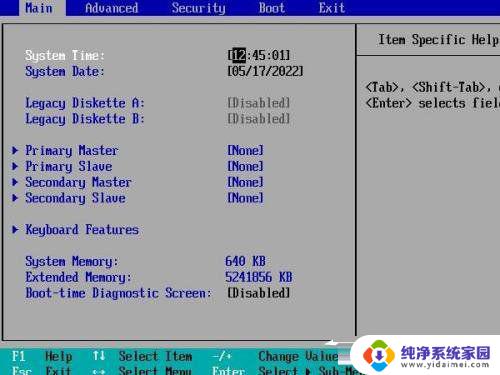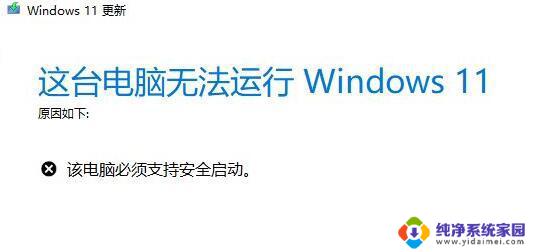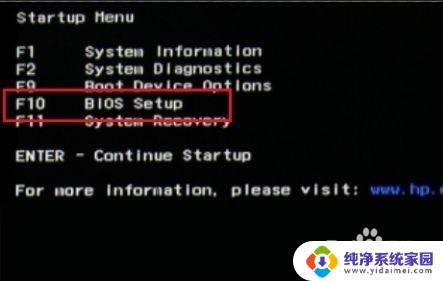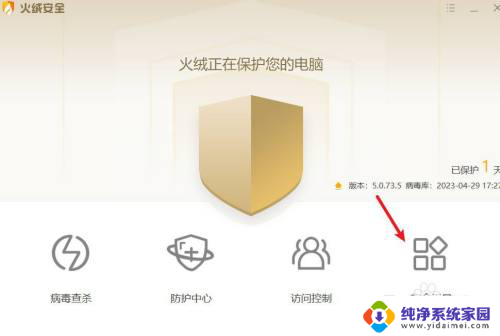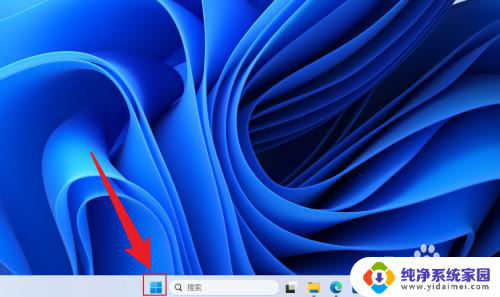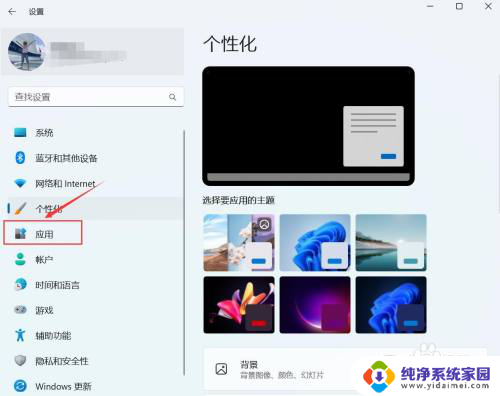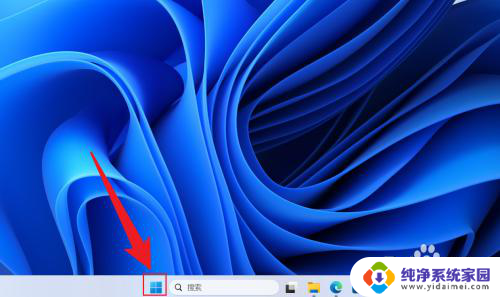win11 安全启动怎么开启 Win11如何开启安全启动状态
更新时间:2024-02-23 14:39:04作者:yang
Win11作为微软最新的操作系统版本,带来了许多令人兴奋的功能和改进,其中安全启动成为了用户关注的焦点之一。安全启动是一种能够保护计算机免受恶意软件和未经授权的操作系统启动的功能。Win11如何开启安全启动状态呢?在本文中我们将介绍如何简单地开启安全启动,并让您的计算机更加安全可靠。无论您是计算机新手还是高级用户,本文都将为您提供详细的步骤和操作指导,让您轻松掌握开启安全启动的方法。让我们一起来了解如何在Win11中开启安全启动,保护您的计算机安全。
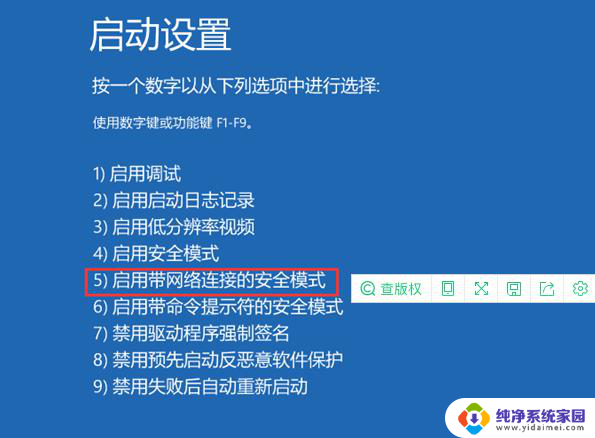
操作步骤
1、使用热键进入bios设置,点击左上角将语言更改为中文。
2、接着按下键盘上的“F7”进入高级设置。
3、然后在“启动设置”选项下找到“安全启动菜单”。
4、选中“密钥管理”,并使用回车进入。
5、回车确认“安装默认安全启动密钥”,安装完成后退出bios设置即可开启安全启动。
以上就是win11 安全启动怎么开启的全部内容,有遇到相同问题的用户可参考本文中介绍的步骤来进行修复,希望能够对大家有所帮助。